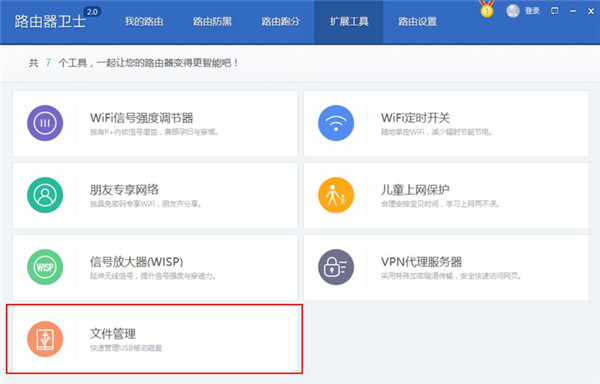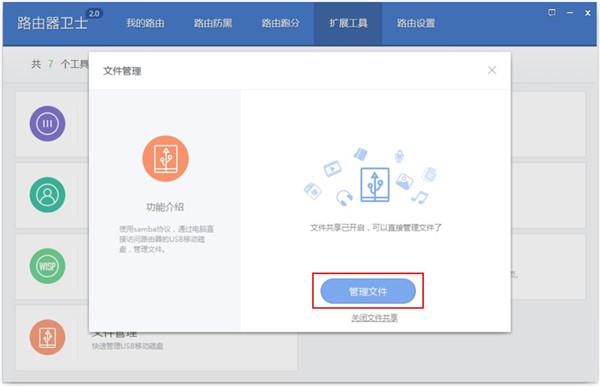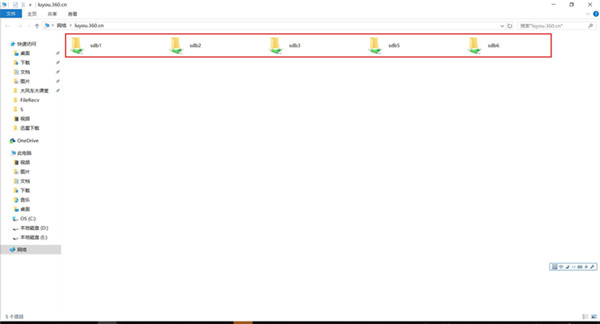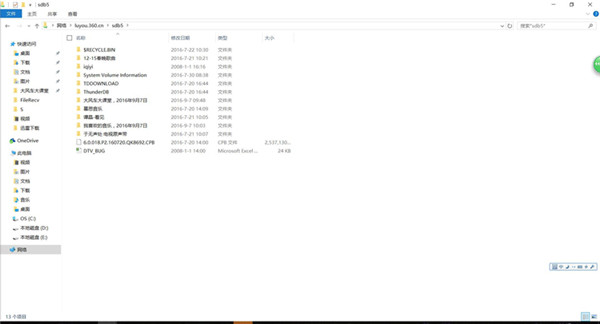360路由卫士怎么访问路由器usb存储设备
来源: 最后更新:22-05-10 04:41:21
导读:360路由卫士怎么访问路由器usb存储设备?通过软件访问usb设备会更佳系统化,今天发掘者就给大家介绍360路由卫士怎么访问路由器usb存储设备,请看下文。
-
360路由卫士怎么访问路由器usb存储设备?通过软件访问usb设备会更佳系统化,今天发掘者就给大家介绍360路由卫士怎么访问路由器usb存储设备,请看下文。
访问方法
首先USB存储设备需要插入到路由器后面的USB接口上,并且面板上的USB指示灯会常亮。

打开路由器卫士电脑客户端,点击底部的第四个选项“扩展工具”。


进入扩展工具界面后,点击“文件管理”这个工具。

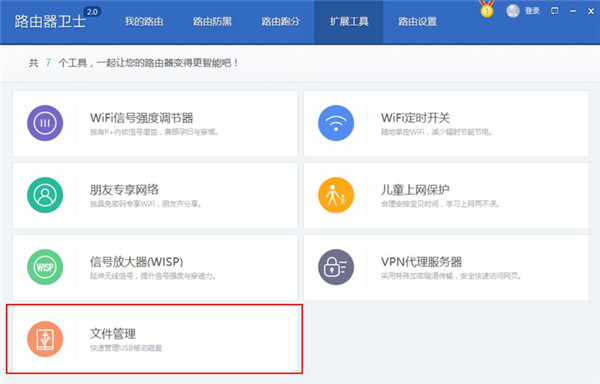
打开文件管理界面后,点击“管理文件”按钮。
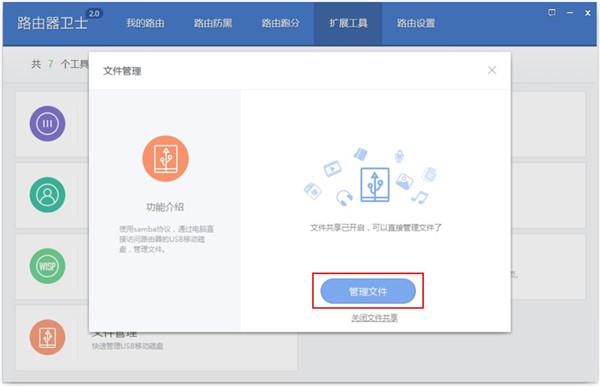
USB存储设备分区目录界面,双击要打开的USB存储设备分区。

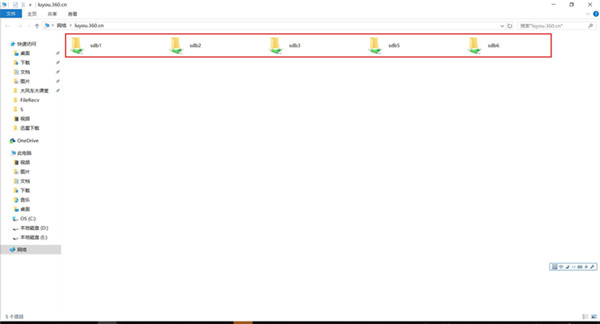
即可进入该分区的根目录。
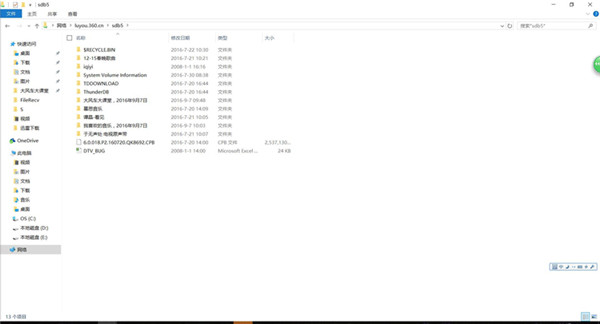
这样usb存储设备就成功访问到了。
以上就是发掘者给大家整理的360路由卫士怎么访问路由器usb存储设备的全部内容,更多智能资讯,关注。
推荐您看:
[360路由器怎么限制网速]
[360路由器怎么设置黑名单]
[360路由器一键换机功能怎么使用]
免责声明:本文系转载,版权归原作者所有;旨在传递信息,其原创性以及文中陈述文字和内容未经本站证实。
帮同学化妆最高日入近千 帮朋友化妆帮同学化妆最高日入近千?浙江大二女生冲上热搜,彩妆,妆容,模特,王
2023吉林省紧缺急需职业工种目录政策解读 2024张杰上海演唱会启东直通车专线时间+票价 马龙谢幕,孙颖莎显示统治力,林诗栋紧追王楚钦,国乒新奥运周期竞争已启动 全世界都被吓了一跳 吓死全世界热门标签
热门文章
-
和数字搭配的女孩名字 跟数字有关系的名字 24-10-07
-
灯笼花一年开几次花(灯笼花是一年生还是多年生) 24-10-07
-
冬桃苗品种(冬桃苗什么品种好) 24-10-07
-
长绒棉滑滑的冬天会不会冷(长绒棉会冰吗) 24-10-07
-
竹子冬天叶子全干了怎么办 竹子冬天叶子会变黄吗 24-10-07
-
春天移栽牡丹能开花吗(春天移栽牡丹能开花吗视频) 24-10-07
-
表示心酸的一句话 表示心酸的一句话有哪些 24-10-07
-
轮胎气门嘴用什么胶(轮胎气门嘴用什么胶好) 24-10-07
-
windows安装redis缓存使用图文教程 windows下redis安装步骤 24-10-07
-
康乃馨怎么繁殖 康乃馨怎么繁殖方法 24-10-06